U盘误删/丢失文件怎样恢复?
U盘文件被误删了无法找回会给我们造成很多不便,尤其是重要的文件,U盘误删/丢失文件怎样恢复?下面小编就带大家了解U盘文件丢失的原因并查看U盘数据恢复常见问题及恢复U盘文件的方法方法汇总。

U盘文件丢失的原因
我们先来了解一下U盘文件丢失的原因。除了被人误删外,还有什么原因可能会导致U盘文件损坏。让我们看看以下一些主要原因:
- 驱动故障:出现故障的U盘驱动程序可能会导致随机读/写失败以及大量文件损坏。
- 连接问题:电脑接口或U盘接口出问题,也会从而导致文件损坏。
- 中毒:电脑或U盘中病毒也会导致文件丢失。
- 硬件损坏:U盘出现物理损坏也会导致里面的文件损坏。
- 传输中断电:突然断电可能会导致关键数据传输过程失败,导致U盘损坏。
- 分区错误:对U盘进行分区时,很容易出现出错。根据错误的严重程度,可能会发生大量的文件损坏。
如何从U盘中恢复已删除的文件?
方法1. 通过以前的版本恢复U盘删除的文件
Windows操作系统自带有一个恢复功能,可以帮助您找回以前版本的文件。
1. 将U盘连接到你的电脑。
2. 打开此电脑并找到你的U盘。右键单击U盘或删除文件的文件夹并选择属性。
3. 点击“以前的版本”选项卡并查看可用恢复选项的列表。选择以前的版本,然后单击“还原”。
注意:在使用此功能之前需要启用文件历史记录。依次打开控制面板 > 系统和安全 > 文件历史记录 > 还原个人文件。如果启用该功能,你将在此处看到文件副本;否则,你将收到一条消息,提示未找到文件历史记录。
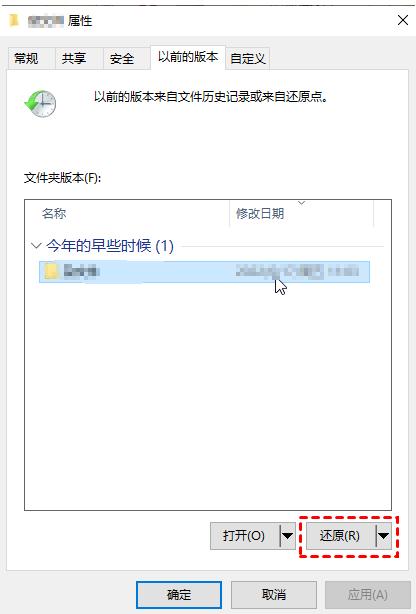
方法2. 借助备份软件恢复被删除的文件
如果您曾经对U盘进行过备份,那么使用系统备份还原可能是一种有效的恢复方法。在Windows系统中,可以通过控制面板中的“备份和还原”功能来查找,是否存在针对U盘的备份数据。
1. 依次点击控制面板 > 系统和安全 > 备份和还原 (Windows 7)。单击“还原我的文件”以选择性地恢复永久删除的文件。
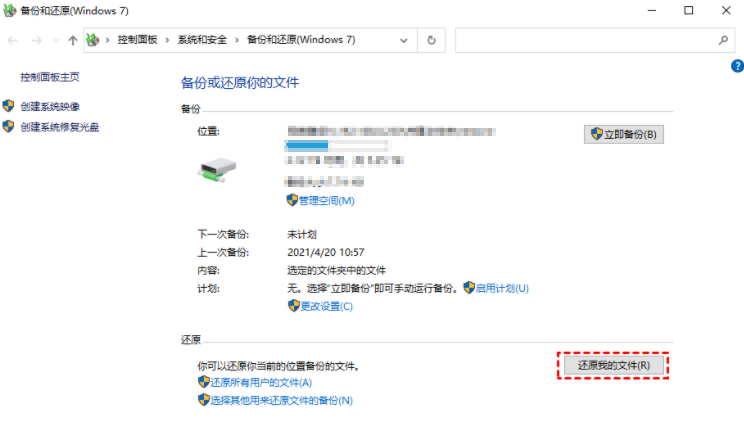
2. 浏览或搜索要还原的文件或文件夹备份,浏览文件夹时看不到单个文件。
3. 选择保存备份的位置,然后单击还原以恢复U盘删除的文件。
注意:你需要手动设置此功能。如果你没有在电脑上启用备份,那么你将看到尚未设置Windows备份的提示,这意味着你无法使用此方法从U盘恢复删除的文件。
方法3.通过数据恢复软件恢复文件
我们还可以使用牛学长Windows数据恢复工具一键恢复U盘丢失的文件,该软件可找回被病毒隐藏、误删除、误格式化或因其他意外导致丢失的数据,适用于笔记本/台式电脑、硬盘、移动硬盘、u盘、存储卡等设备数据恢复。
恢复步骤:
步骤1:打开牛学长Windows数据恢复工具,将U盘插上电脑,然后在软件勾选U盘。

步骤2:选择好要扫描的数据类型后,点击“扫描”,软件将开始彻底扫描U盘。

扫描完成后,软件将列出所选位置中的所有已删除文件,点击“文件视图”,即可查看按照数据类别显示的所有数据。

步骤3:恢复数据。找到被杀毒软件误删的文件,然后单击“恢复”按钮,以保存恢复的数据。

如果你不小心删除了U盘的重要文件或由于其他原因丢失了文件,可以使用以上办法来恢复文件,此外,还建议定期备份文件 ,以防数据丢失。







